Cara Menggunakan Watermark pada Microsoft Word
hay hay hayyyyyyy
mau bikin dokumen kamyu keyennn gakkkk ?????
mau bikin di latar kertas kamu ada tulisan atau gambar gak ?????
nihhh nihhhh simak nihhhhhh ..........................................
cekidot !!!!!!!
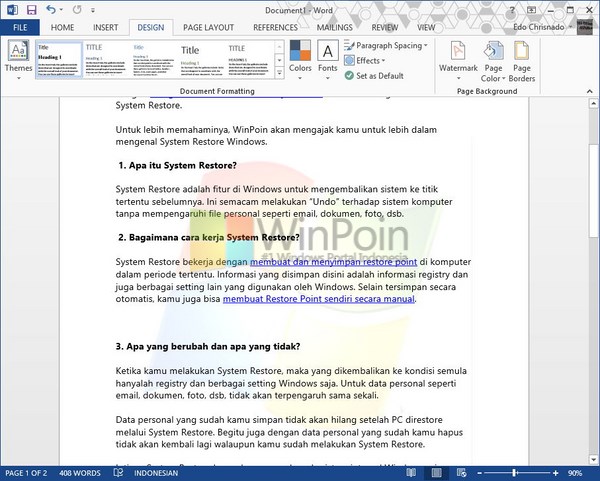
Cara Menambahkan Watermark di Office Word 2013
Pertama klik tab Design untuk memberikan Watermark.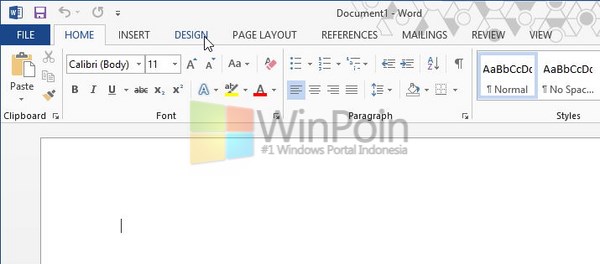
Lalu pada cari Watermark pada kolom bawah View, pilih Watermark yang kamu inginkan kemudian klik watermark tersebut.
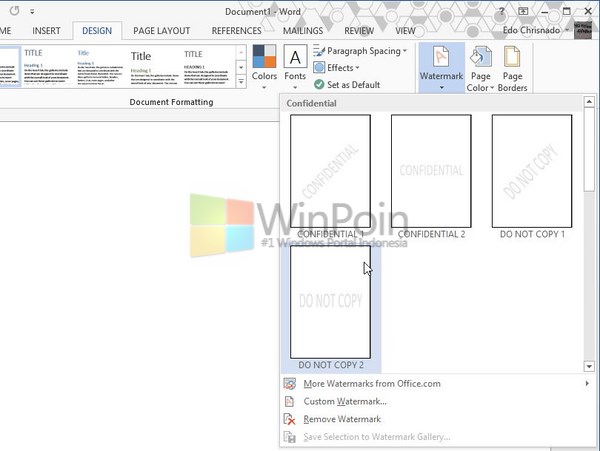
Kamu akan melihat watermark pada tulisan yang sudah kamu buat, watermark akan ditambahkan sebagai tanda dan tidak akan mengganggu tulisan yang kamu buat.
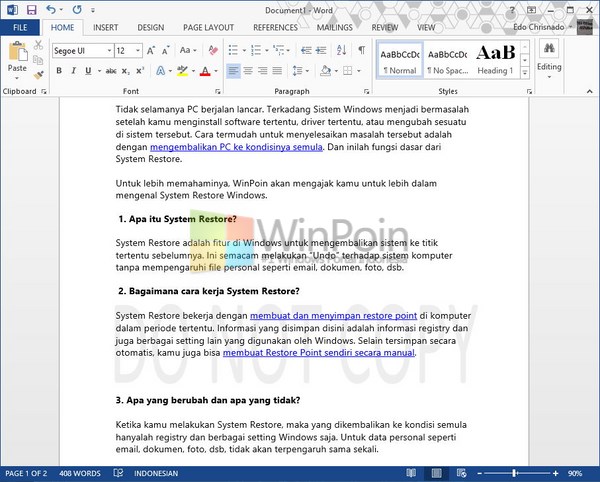
Cara Mengedit Watermark di Office Word 2013
Ketika kamu berada di Tab Design dan di menu Watermark, pilih Custom Watermark..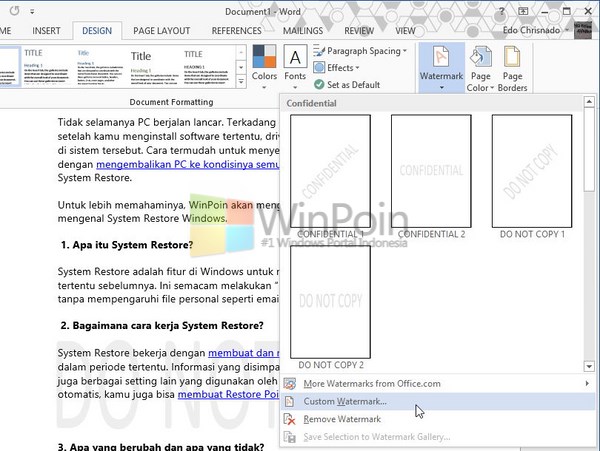
Disini kamu bisa memberi watermark dengan dua pilihan, watermark dengan text atau gambar. Jika kamu memilih Text, kamu bisa menggunakan bahasa apapun di kolom Language. Menuliskan watermark yang kamu inginkan di kolom Text. Memilih Font, ukuran dan warna dan tempat watermark berada.
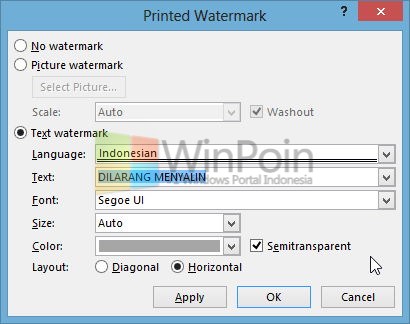
Jika kamu sudah menentukan Text untuk watermark klik OK. Hasilnya akan seperti dibawah ini kalau kamu meniru setting Winpoin dari gambar diatas.
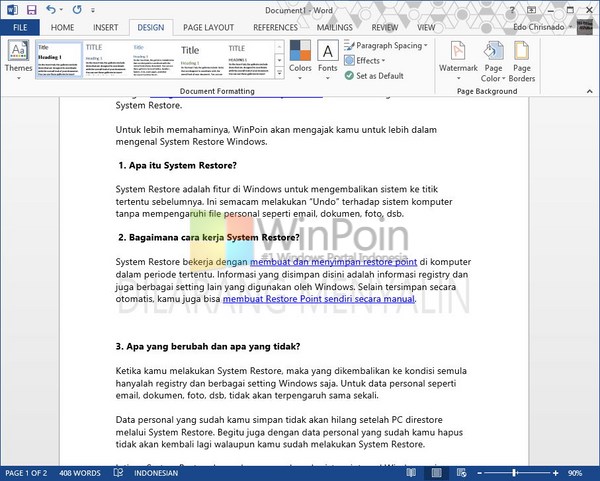
Kalau kamu memilih watermark dengan gambar, pilih Picture watermark sesudah kamu mengklik Custom Watermark. Kemudian pilih gambar dengan mengklik Select Picture.
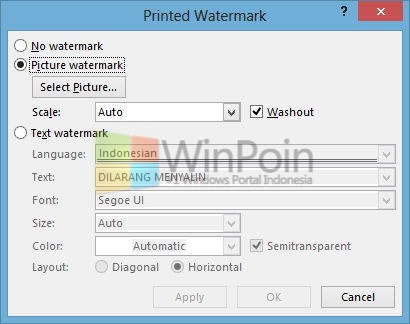
Ada 4 pilihan sumber untuk memasukan gambar, dari komputer, Clip Art, Bing Search atau Akun SkyDrive
.

Setelah kamu memilih salah satu dari sumber gambar, klik Insert.
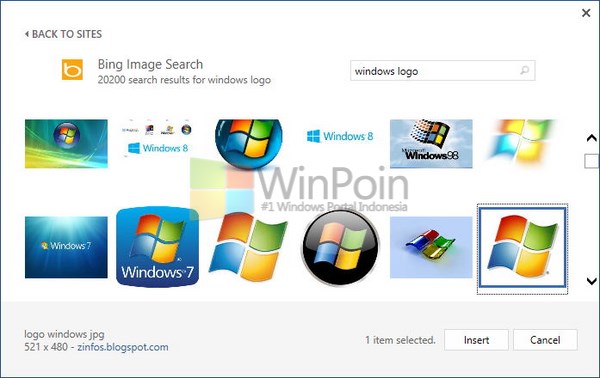
Kemudian klik OK jika kamu sudah merasa pas dengan watermark gambar yang ingin kamu masukkan, dan begini lah hasilnya.
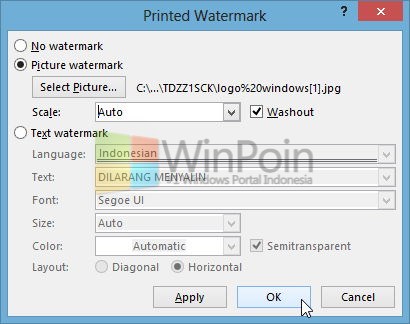
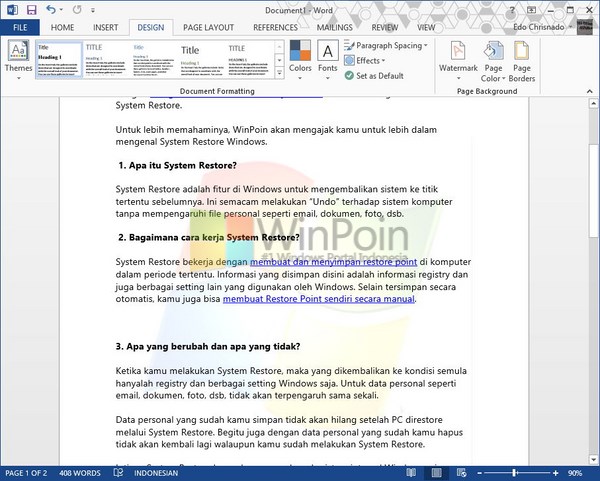
Cara Menghapus Watermark di Office Word 2013
Kalau kamu sudah berada di tab Design, klik Watermark kemudian pilih Remove Watermark yang letaknya dibawah Custome Watermark..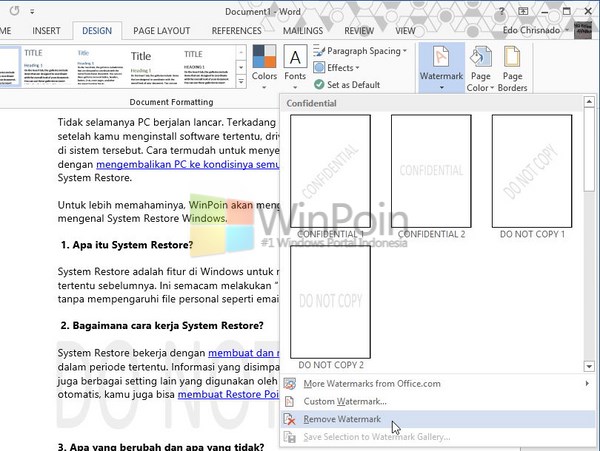
Mudah bukan untuk memberikan watermark pada Word Office 2007 dan 2010, namun tempatnya berbeda dan berada di Tab Page Layout. Moga bermanfaat yyaaaa



Komentar
Posting Komentar